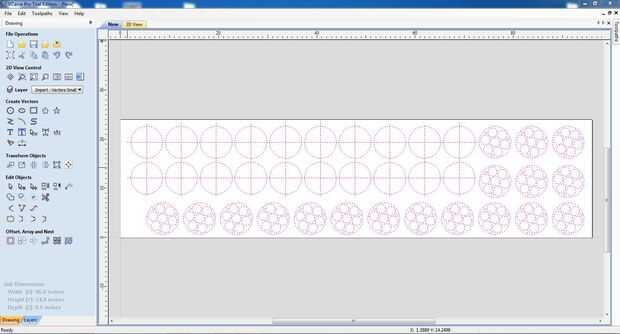Paso 6: Importar sus rutas
![]()
Ahora el panel de la izquierda de pantallas debe ser completo de herramientas de edición. En el menú principal hasta la parte superior, seleccionar archivo-importar-importar vectores. Se abrirá una ventana estándar pidiéndole que localice su archivo, búsquelo y haga clic en abrir. (si no ves el archivo, que no está buscando en la ubicación correcta, o lo guardó en un formato que no soporta el VCarve.) Cuando el archivo se abre, puede o no puede colocar sus rutas donde esperas. Si son no que esperas, usted puede fácilmente en el centro - bajo la transformación objeto dirección, busque un botón llamado alinear los objetos seleccionados (parece un cuadrado con cuatro flechas apuntando en cada lado de la caja, o suspender sobre cada botón lentamente y el nombre aparecerá. Clic en el botón cuando seleccionan a sus rutas, automáticamente centran los caminos dentro del documento. Como nuestros caminos se hayan completado, ahora podemos dejar el dibujo parte de diseño del software y entrar diciendo VCarve lo que queremos que haga con estos caminos de un corte, perforación, escopleo con gubia de punto de vista.